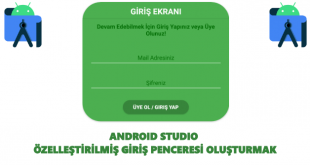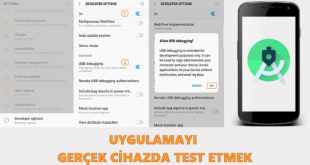Bu yazımda android studio dillere göre resim dosyası nasıl eklenir? Grafikleri farklı bir dile göre nasıl ayarlanır bunları göreceğiz. Uygulamalarımıza çoklu dil desteği verdikten sonra yapılması gerekilen bir diğer şeyse çoklu dile göre grafik desteği vermektir.
Resimleri yerelleştirmek için ilk adımımız seçtiğimiz dile göre bir drawable klasörü oluşturmaktır. Ardından normal drawable klasörü içerisinde yer alan dosyaları ilgili dile göre düzenleyip bu yerelleşmiş klasöre attıktan sonra işimiz bitiyor.
Android Studio Dillere Göre Resim Dosyası Oluşturma
Drawable klasöründe bir resim olduğunu varsayarak ilerliyorum. İlgili resimleri takip ederek konuyu daha iyi kavrayabilirsiniz.
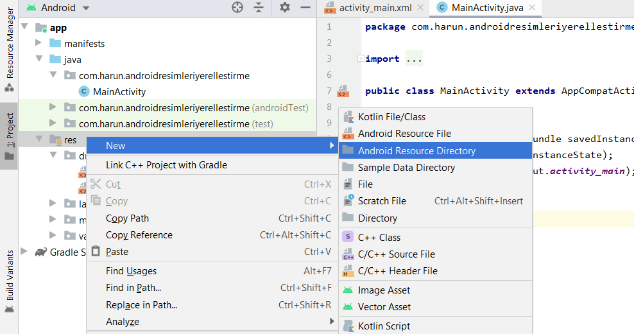
Burada yaptıklarımız sırasıyla res -> New -> Android Resource Directory adımlarından oluşuyor. Amacımız yeni bir drawable klasörü oluşturmak.
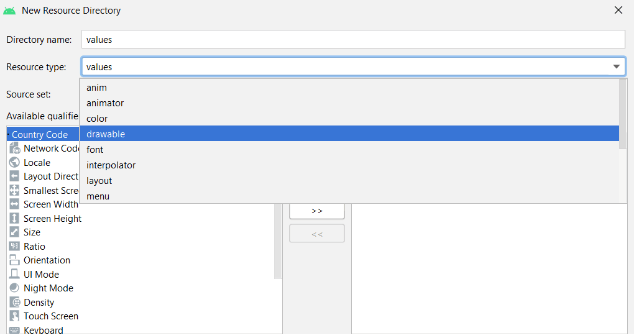
Resource type kısmında drawable seçeneğini seçiyoruz.
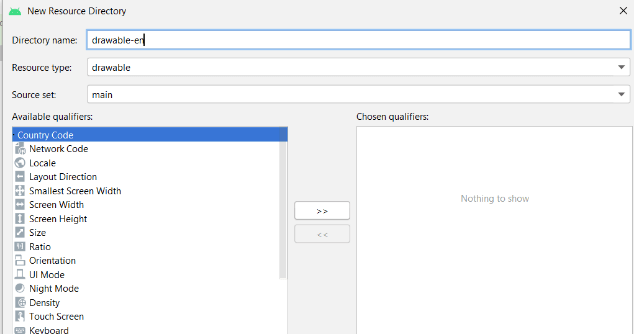
Yerelleştirme yapacağımız dile göre drawable yanına bir tire koyup ilgili dilin kısaltmasını yazıyoruz. Örneğin en (ingilizce), de (Almanca), fr (Fransızca), tr (Türkçe) gibi biz İngilizce ve Türkçe olarak yerelleştirme yapacağımız için drawable-en ve drawable-tr klasörlerini oluşturuyoruz.
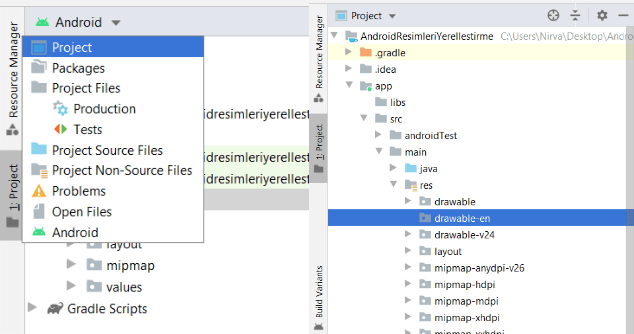
Oluşturma işleminden sonra ilgili klasörleri görebilmek için, sol panelde Android yazan yere tıklayıp Project‘i seçiyoruz. Ardından app -> src -> main -> res yolunu takip ederek klasörlere ulaşabiliyoruz.
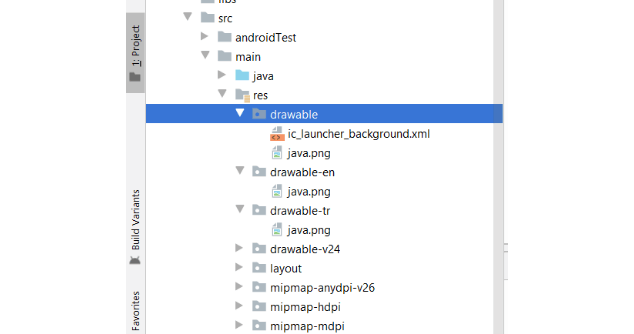
Ardından bu klasörlere ilgili dile göre resim dosyalarını ekliyoruz. Ben java isminde 2 farklı resim dosyasını yerelleştirdiğim dillere göre ekledim. Android Studio dillere göre resim dosyası ekleme bu şekilde yapılıyor. Şimdi bu resimleri görelim.
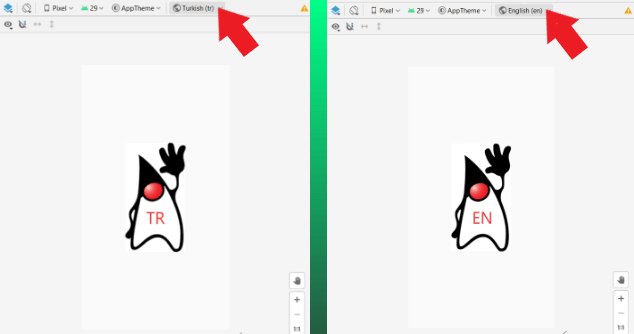
Layout dosyamın içeriği şu şekilde yalnızca bir ImageView bulunmakta. Android Studio‘nun bize sunduğu kısayolları kullanarak ilgili dillere göre seçim yapıp grafik dosyalarını görebiliriz. Şimdiyse bu resimleri boyutlandırarak dillere göre yerleştirelim.
Yerelleştirilmiş Resimleri Boyutlara Ayırmak
drawable-en-mdpi
drawable-en-ldpi
drawable-en-hdpi
drawable-en-xhdpi
drawable-en-xxhdpi
drawable-en-xxxhdpi
drawable-tr-mdpi
drawable-tr-ldpi
drawable-tr-hdpi
drawable-tr-xhdpi
drawable-tr-xxhdpi
drawable-tr-xxxhdpi
İngilizce ve Türkçe için hemen yukarıdaki şekilde ayrılmış klasörlere eklememiz gerekiyor. Adobe XD otomatik olarak boyutlara ayrılmış şekilde çıktı verebiliyor. Dilerseniz önerdiğim programla dilerseniz de başka bir programla boyutlandırılmış resimleri aldıktan sonra tek tek drawable ile boyut tipi arasına örneğin mdpi arasına Türkçe için -tr- yazarak, İngilizce için -en- yazarak düzenleyin.
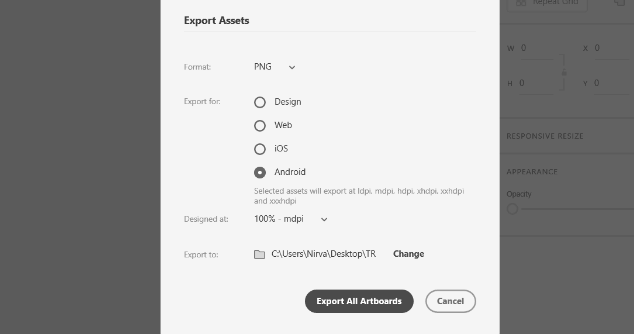
Adobe XD ile boyutlara ayrılmış resimleri Android seçeneğini seçerek çıktı olarak alabilirsiniz. Bir klasör içerisine hemen aşağıdaki gibi çıktıları toparlayınız.
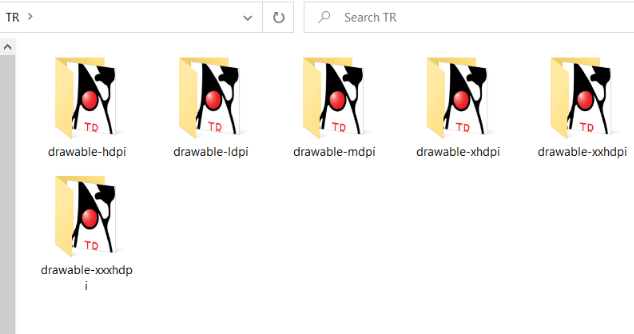
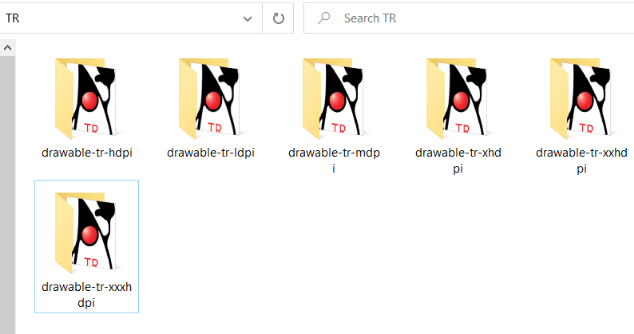
Toparlanan resimleri Türkçe için hemen yukarıdaki şekildeki gibi isimlendirip düzenleyebilirsiniz.

İngilizce içinse çıktıların isimlendirmesi şu şekilde olmalıdır. Başka diller için çıktı alıyorsanız en yazan yerlere ilgi dilin kısaltmasını yazabilirsiniz.
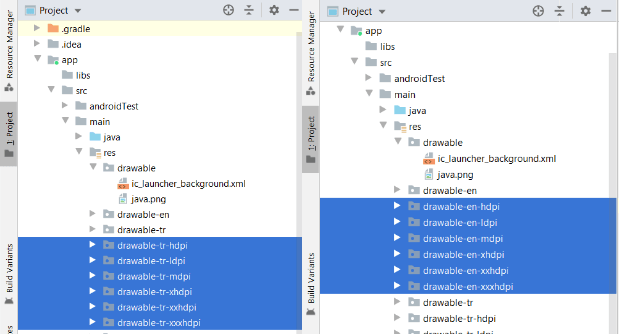
Daha sonra resimleri klasörleri ile birlikte kopyalayıp yukarıdaki gibi res klasörü altına yapıştırınız. Yukarıda gördüğünüz gibi Türkçe ve İngilizce dilleri için resim dosyalarını yerelleştirip Android Studio içerisine attık.
Bu sayede resim dosyaları telefon ekranlarına göre var olan boyutlardan birini gösterip kalitesinden ödün vermeyecektir. Ayrıca uygulamanızda resim yakınlaştırma kütüphanesi yer alıyorsa, android studio resim yakınlaştırma işlemi yaparken bile iyi kalitede görüntü olacaktır.
Android Studio dillere göre resim dosyası ekleme işlemi bu kadardı takıldığınız yerleri yorumlardan sorabilirsiniz. Örnek projenin kaynak kodları hemen aşağıda olacaktır.
Android Studio Resim Yerelleştirme Örnek Projenin GitHub Kaynak Kodları
(Clone or download butonuyla indirebilirsiniz)
 Harun Blog Programlama, yazmak değildir. Düşünmektir.
Harun Blog Programlama, yazmak değildir. Düşünmektir.